¿Microsoft Outlook no se inicia tras hacer clic en su icono? Aparece un mensaje de error en pantalla que indica que no se puede iniciar Microsoft Outlook. No se puede abrir la ventana de Outlook.
Este artículo explica qué es el problema No se puede iniciar Microsoft Outlook, los mensajes comunes relacionados, por qué aparece el error y explica métodos prácticos para resolverlo.
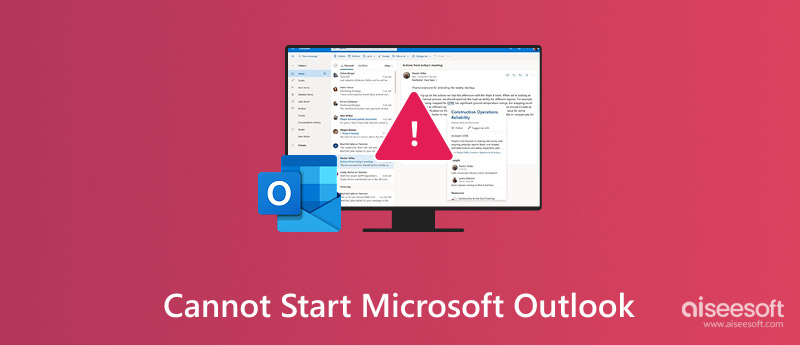
El sistema No se puede iniciar Microsoft Outlook Este mensaje de error suele aparecer cuando la aplicación no se abre. En ese caso, no podrá acceder ni administrar sus correos electrónicos ni sus agendas con normalidad. El mensaje de error suele contener detalles adicionales, como "No se puede abrir el conjunto de carpetas", "La operación falló", "El servidor no está disponible" o "Outlook no puede abrir la ventana de Outlook".
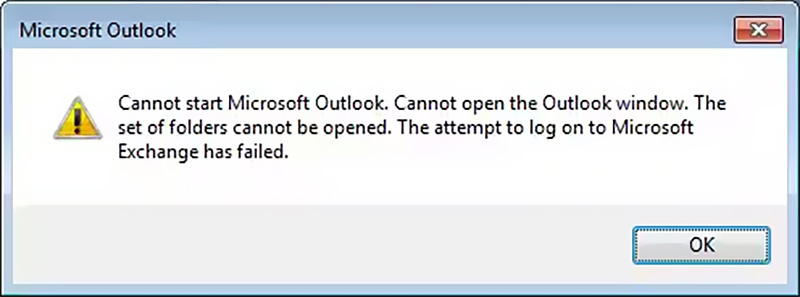
Si bien el error principal es No se puede iniciar Microsoft Outlook, es posible que veas otras variaciones, entre ellas:
No se puede abrir la ventana de Outlook. No se puede abrir el conjunto de carpetas.
No se puede abrir la ventana de Outlook. El servidor no está disponible.
No se puede iniciar Microsoft Outlook. XML no válido.
Outlook no puede iniciar sesión. Verifique que esté conectado a la red.
La operación falló. No se pudo encontrar un objeto.
Puede identificar rápidamente la causa del problema de que Microsoft Outlook no se abra. El problema subyacente puede ser un perfil de Outlook dañado, archivos PST y OST dañados, complementos conflictivos, una versión de Outlook o del sistema Windows desactualizada, permisos insuficientes, archivos de instalación de Office o del sistema dañados, u otros conflictos de software.
Cuando vea el mensaje de error "No se puede iniciar Microsoft Outlook", puede cerrar y volver a abrir el programa de Office para comprobar si el problema persiste. También puede... reinicia la computadora Para solucionarlo. Si la ventana de error persiste, siga las cinco soluciones.
Comprueba y asegúrate de que tu Microsoft Outlook esté actualizado. Abre cualquier aplicación de Office en tu ordenador, haz clic en Archivo, ve a Cuenta, haz clic en Opciones de actualización y, a continuación, selecciona Actualizar ahora. Además, asegúrate de que tu PC tenga la versión más reciente de Windows. Ve a Actualización y seguridad en Configuración y haz clic en Buscar actualizaciones para buscar una actualización disponible. Normalmente, tu ordenador buscará actualizaciones automáticamente al acceder a la ventana de Windows Update.
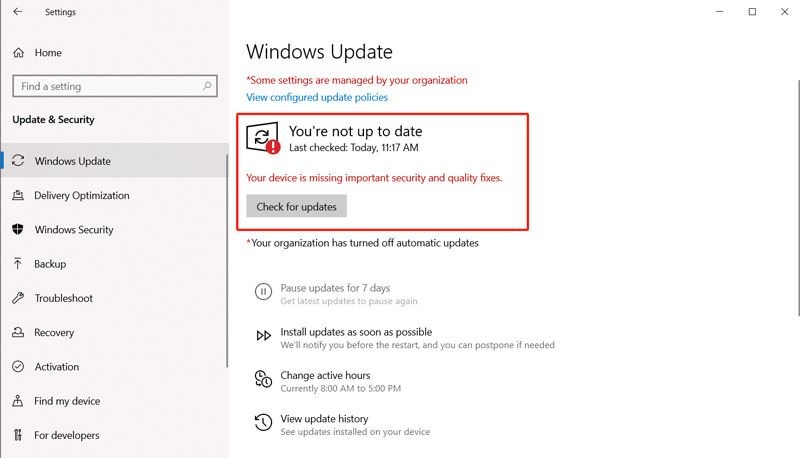
Haga clic en el botón Inicio para abrir el cuadro de búsqueda. Busque el Panel de control y ábralo. Seleccione la opción Programas y haga clic en Programas y características.
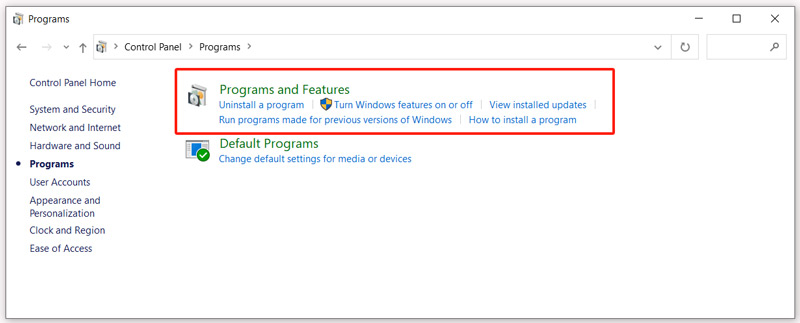
Allí aparecerán todos los programas instalados en tu ordenador. Desplázate hacia abajo hasta encontrar Microsoft Office o Microsoft 365. Haz clic derecho y selecciona la opción "Cambiar". Puedes usar la Reparación rápida o la Reparación en línea para solucionar el problema de que Microsoft Outlook no se abre.
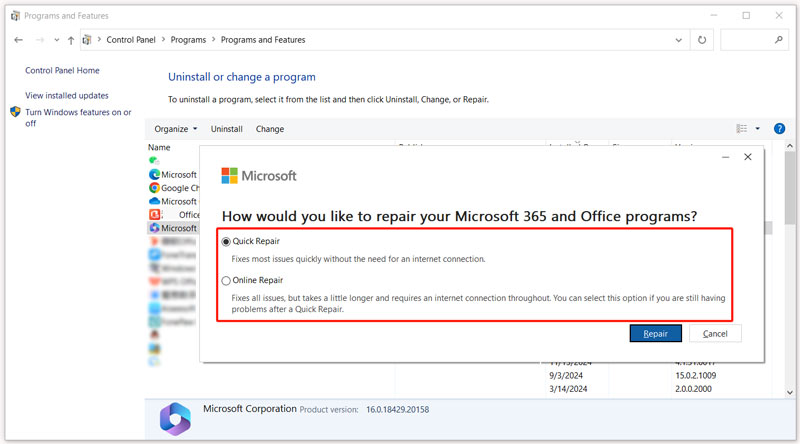
A veces, puedes crear un nuevo perfil para evitar la corrupción y eliminar el mensaje de error No se puede iniciar Microsoft Outlook.
Abra el Panel de control mediante la función de búsqueda en su equipo Windows. Seleccione Correo (Microsoft Outlook). Haga clic en Mostrar perfiles y luego en el botón Agregar. Asigne un nombre a su perfil y reconfigure su cuenta de correo electrónico. También puede seleccionar todos los perfiles de Outlook creados y eliminarlos. A continuación, cree un nuevo perfil para Outlook.
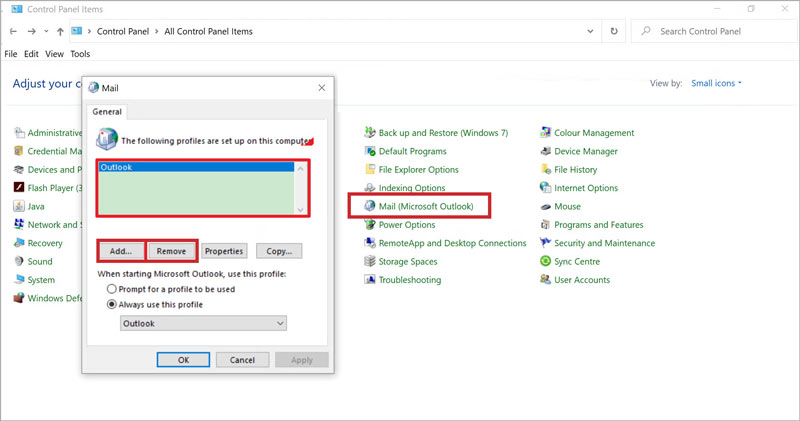
A veces, la configuración dañada del panel de navegación puede causar errores, como el fallo de Microsoft Outlook y otros problemas de inicio. Presione Win + R para abrir el cuadro de diálogo Ejecutar, escriba outlook.exe /resetnavpane y presione Entrar. Este comando restablecerá la configuración predeterminada del panel de navegación.
Puede usar el Comprobador de archivos de sistema de Windows para reparar archivos dañados y solucionar el error "No se puede iniciar Microsoft Outlook". Busque el Símbolo del sistema mediante la función de búsqueda de su equipo y ábralo como administrador. Escriba sfc /scannow en el Símbolo del sistema y presione la tecla Intro. Esta herramienta SFC comenzará a analizar y reparar cualquier problema que encuentre.
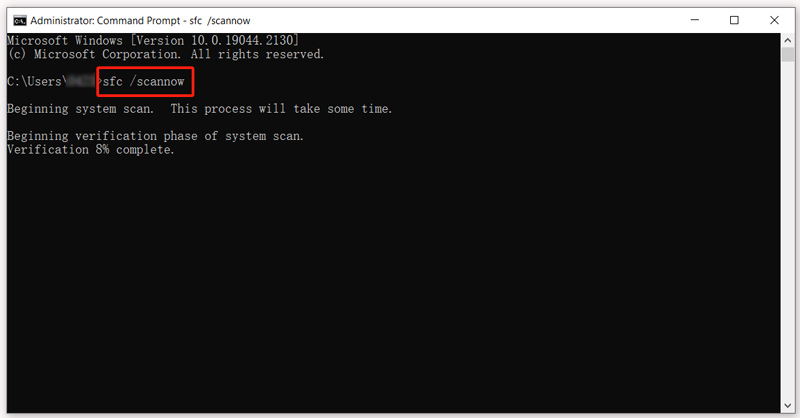
Al solucionar el problema de "No se puede iniciar Microsoft Outlook", es posible que el uso incorrecto de sus datos cause la pérdida de correos electrónicos cruciales. Si borró accidentalmente correos importantes de Outlook, puede restaurarlos fácilmente con las opciones de recuperación integradas. ¿Qué sucede si no puede recuperar estos mensajes perdidos de las carpetas "Elementos eliminados" y "Elementos recuperables"?
Recuperación de datos de Aiseesoft Ofrece una forma sencilla de recuperar tus correos electrónicos de Outlook eliminados o perdidos. Además, es compatible con otros servidores de correo populares como Gmail, Apple Mail, Yahoo Mail y más. Puedes descargarlo y usarlo para recuperar tus correos fácilmente.
100% Seguro. Sin anuncios.
100% Seguro. Sin anuncios.
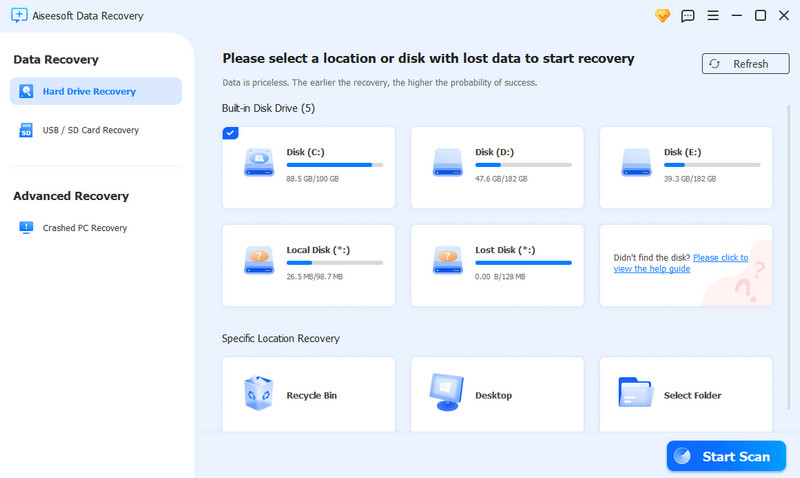
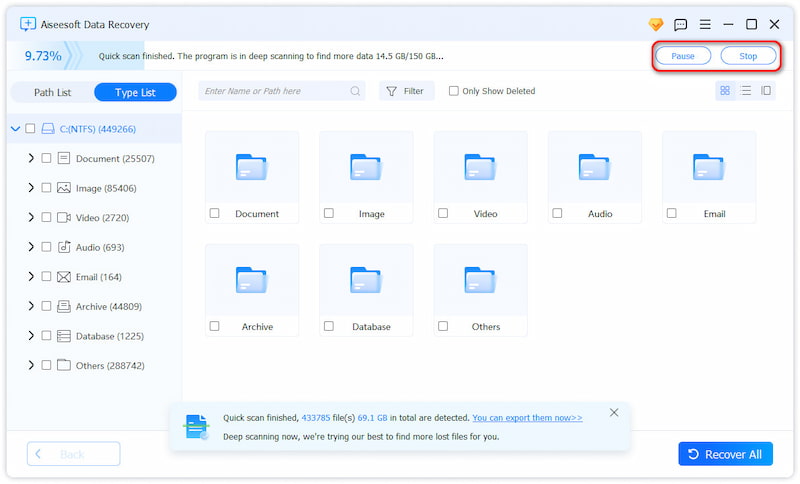
¿Cómo forzar el reinicio de Outlook?
Si Outlook está abierto, ciérrelo haciendo clic en la X en la esquina superior derecha de la ventana. Presione Ctrl + Mayús + Esc para abrir el Administrador de tareas si Outlook no responde. Busque Microsoft Outlook en la pestaña Procesos. Resáltelo y seleccione Finalizar tarea. Después de cerrar Outlook, vuelva a abrirlo haciendo clic en su icono. Si Outlook sigue teniendo problemas, reinicie el equipo para asegurarse de que todos los procesos se restablezcan. También debe comprobar que Outlook esté actualizado.
¿Cómo restablezco Microsoft Outlook?
Puedes reinstalar Microsoft Office para restablecer Outlook. Ve al Panel de control en tu PC con Windows, selecciona Programas y haz clic en Programas y características. Desplázate hacia abajo para encontrar el programa Microsoft Office. Desinstálalo y sigue los pasos habituales para reinstalar Office.
¿Por qué mi correo electrónico de Outlook de repente no funciona?
Puede haber varias razones por las que tu correo electrónico de Outlook deje de funcionar repentinamente. Algunas causas comunes incluyen una versión desactualizada de Outlook, una dirección de correo electrónico o contraseña incorrectas, un perfil dañado, una conexión a internet inestable, conflictos de software, una configuración incorrecta del servidor, problemas con el sistema de archivos, etc.
Conclusión
El sistema No se puede iniciar Microsoft Outlook El error puede deberse a diferentes motivos. Puedes seguir la guía anterior para solucionarlo. Para evitar que Outlook no se abra y otros problemas de inicio similares, es recomendable activar las actualizaciones automáticas de Windows y Office, y cerrar Outlook correctamente.

Aiseesoft Data Recovery es el mejor software de recuperación de datos para recuperar fotos, documentos, correos electrónicos, audio, videos, etc. borrados o perdidos de su PC/Mac.
100% Seguro. Sin anuncios.
100% Seguro. Sin anuncios.